Как да организирате входящата си поща с помощта на филтри на Gmail
В тази статия ще ви информираме за филтрите на Gmail(Gmail Filters) , които можете да използвате, за да организирате входящата си поща(Inbox) . Въпреки това, преди да преминем към основния сегмент на тази статия, бихме искали да ви покажем стъпките за създаване на филтър в Gmail .
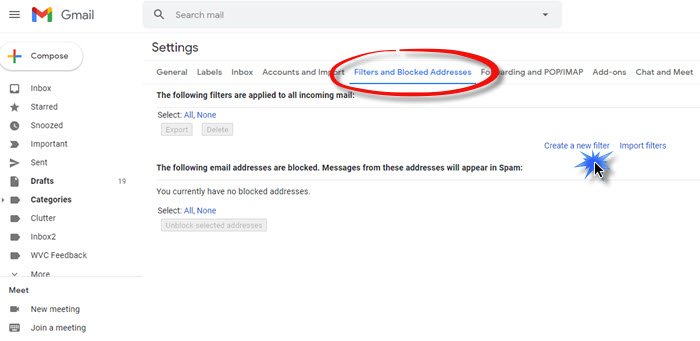
Основни стъпки за създаване на филтър в Gmail
- Първо и най-важно, трябва да кликнете върху иконата на зъбно колело. След като щракнете върху иконата на зъбно колело, ще се отвори падащо меню, откъдето трябва да изберете опцията „Настройки“.
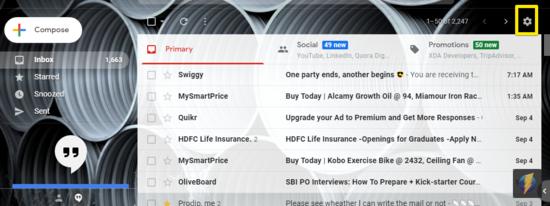
- Когато щракнете върху опцията „Настройки“, ще се отвори прозорецът за настройки на Gmail . (Gmail Settings)След(Once) като получите достъп до прозореца „Настройки“, трябва да изберете раздела „ Филтри(Filters) и блокирани адреси“.
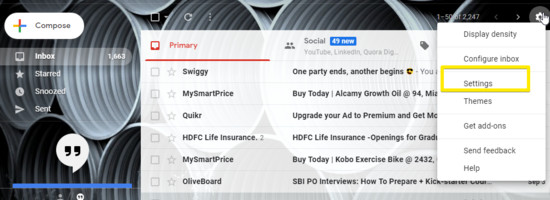
- Веднага след като щракнете върху раздела „ Филтри(Filters) и блокирани адреси“, ще се отворят няколко опции, откъдето трябва да щракнете върху връзката „Създаване на нов филтър“.
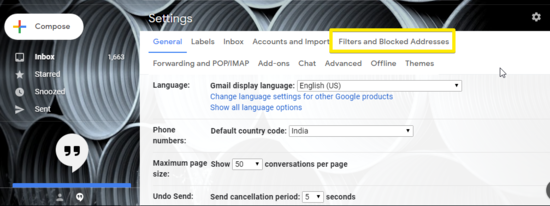
- След като кликнете върху връзката „Създаване на нов филтър“, трябва да изберете критерии за филтриране. Забележка: Обикновено ще намерите множество опции за избор на критерии за филтриране.
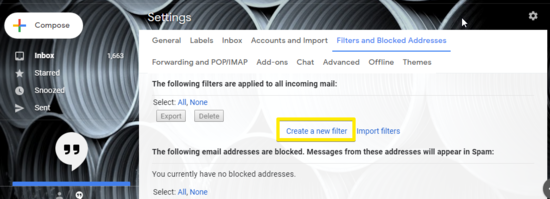
- След като изберете правилните критерии за филтъра, трябва да кликнете върху връзката „ Създаване(Create) на филтър с това търсене“ и да посочите опциите, които Gmail ще прави с имейлите, които съответстват на филтъра, който се създава.
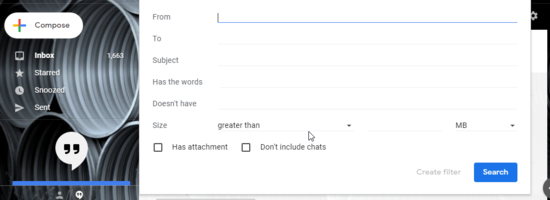
- Накрая кликнете върху бутона „Създаване на филтър“.
Процедура за настройка на филтри в Gmail
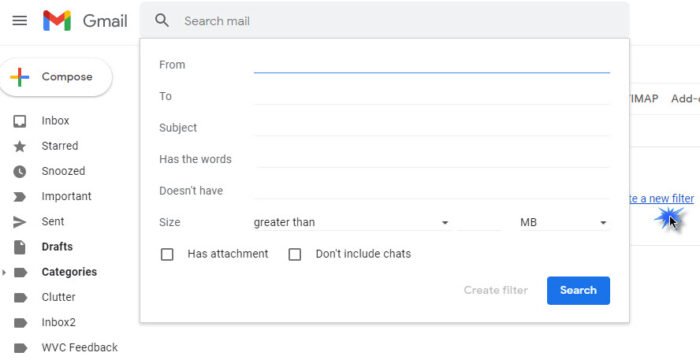
1] Филтрирайте(Filter) за автоматично(Automatically) изтриване на всички бюлетини и маркетингови имейли
Следвайте стъпките, дадени по-долу, за да настроите този филтър.
- Първо отворете формуляра за критерии за филтриране и в полето „ Има думата(Has the word) “ въведете думата за отписване.
- След това кликнете върху връзката „ Създаване на филтър с това търсене(Create filter with this search) “ и евентуално поставете отметка в квадратчето до опцията „ Изтриване(Delete it) “.
- Накрая кликнете върху бутона „ Създаване на филтър(Create Filter) “.
2] Филтър(Filter) , който автоматично(Automatically) архивира всички бюлетини и маркетингови имейли
- Следвайте стъпките, дадени по-долу, за да създадете филтър, който автоматично ще архивира всички бюлетини и маркетингови имейли.
- Първо отворете формуляра за критерии за филтриране и в полето „ Има думата(Has the word) “ въведете думата за отписване.
- След това кликнете върху връзката „ Създаване на филтър с това търсене(Create filter with this search) “ и евентуално поставете отметка в квадратчето до опцията „ Пропускане на входящата кутия(Skip the Inbox) “.
- Накрая кликнете върху бутона „ Създаване на филтър(Create Filter) “.
3] Изтриване(Delete) , архивиране или преместване на имейли от конкретни податели
Този филтър ви помага да изтриете, преместите или архивирате някои конкретни имейли или имейли от конкретен подател.
Този филтър може да бъде внедрен въз основа на три различни условия, които включват филтриране по имейл адрес, изключване на няколко податели от масови филтри и филтриране по имейл домейн.
4] Преместете(Move) всички бюлетини и маркетингови имейли на определено място
Следвайте стъпките, дадени по-долу, за да използвате правилно този филтър.
- Първо отворете формуляра за критерии за филтриране и в полето „ Има думата(Has the word) “ въведете думата за отписване.
- След това щракнете върху връзката „ Създаване на филтър с това търсене(Create filter with this search) “ и в крайна сметка поставете отметка в квадратчето до опцията „ Пропуснете входящата кутия (архивирайте я)(Skip the Inbox (Archive it)) “.
- Накрая поставете отметка в квадратчето до „ Приложи етикета(Apply the label) “ и използвайте падащото меню, за да изберете етикета, който е създаден преди това.
Филтър пет(Filter Five) : Филтър, който създава отделни входящи кутии за различни имейл акаунти. За да използвате правилно този плъгин, следвайте стъпките, дадени по-долу.
- Първо, трябва да създадете етикет за всеки акаунт и след това да отворите създадения формуляр за филтър.
- След като първата стъпка бъде изпълнена успешно, въведете имейл адреса за първия си акаунт в полето „ До(To) “ и щракнете върху опцията „ Създаване на филтър с това търсене(Create filter with this search) “.
- Поставете отметка в квадратчето до „ Пропускане на входящата кутия (архивирайте я)(Skip the Inbox (Archive it)) и след това „ Приложете етикета(Apply the label) “. Накрая изберете подходящия етикет от падащото меню.
- Кликнете върху бутона „ Създаване на филтър(Create filter) “.
6] Филтър(Filter) за автоматично изпразване на спам папка
- Първо отворете формуляра за критерии за филтриране и в полето „ Има думата(Has the word) “ въведете думата спам.
- В тази стъпка трябва да кликнете върху връзката „ Създаване на филтър с това търсене(Create filter with this search) “.
- В крайна сметка щракнете върху бутона „OK“ в модала „Потвърдете създаване на филтър(“Confirm creating filter) “.
- Накрая поставете отметка в квадратчето до „ Изтриване(Delete it) “ и в крайна сметка щракнете върху опцията „ Създаване на филтър(Create filter) “.
Filter Seven : Филтрирайте, за да създадете списък със задачи. Следвайте стъпките, за да създадете списък със задачи
Първо, трябва да създадете етикет за задачи.
- В тази стъпка отворете формуляра за критерии за филтриране и в полето „От“ въведете имейл адреса.
След това щракнете върху връзката „ Създаване(Create) на филтър с това търсене“ и в крайна сметка поставете отметка в квадратчето до опцията „Пропуснете входящата кутия(Inbox) ( архивирайте(Archive) я)“. - Накрая поставете отметка в квадратчето до „ Приложи(Apply) етикета“ и използвайте падащото меню, за да изберете етикета си за задачи.
Показахме ви всичките седем филтъра, които ви помагат да организирате входящата кутия(Inbox) . Освен това, ние също ви показахме стъпките за прилагане на гореспоменатите филтри.
Related posts
Комбинирайте всичките си имейл акаунти в една входяща кутия на Gmail
Как да стигнете до Inbox Zero в Gmail
Как да добавите таблица в имейл съобщения в Gmail и Outlook
Как да активирате и използвате функцията Nudge в Gmail
Как да запазвате имейли в Gmail като EML файл на работния плот
Как да излезете от един акаунт в Google, когато използвате няколко акаунта
Как да използвате Gmail от интерфейса на Outlook.com
Как да защитите акаунта в Google или Gmail от хакери
Как да зададете дата на валидност на вашите имейли в Gmail
Как да архивирате имейли в Gmail с помощта на UpSafe GMail Backup Freeware
Как да изпращате блокирани файлове в Gmail
Как да коригирате Gmail не се зарежда в Chrome или Firefox
Какво е архив на Gmail и как да го използвам?
Как да настроите Google Workspace безплатно в Gmail
Как да запазите имейл като PDF в Gmail и Outlook
Как да импортирате контакти от Gmail или Google в Outlook
Как да блокирате проследяването на имейли в Outlook и Gmail?
Как да деактивирате интелигентно писане и интелигентен отговор в Gmail
Как да деактивирате или изтриете Gmail акаунт за постоянно
Как да използвате чипове за търсене в Gmail, за да намерите по-добре имейлите си
